Docker初始化环境
Docker安装和使用
- 系统要求
在开始安装Docker之前,请确保操作系统满足以下基本要求:
- 64位Linux操作系统(以 Alibaba Cloud Linux3 为例)
- 至少2GB的RAM(推荐 4GB 或更多)

*Alibaba Cloud Linux 3兼容CentOS 8、RHEL 8生态,默认搭载阿里云CLI。
- 安装Docker
- 设置Docker官方源:
1 | sudo yum install -y yum-utils |

- 安装Docker Engine:
1 | sudo yum install docker-ce docker-ce-cli containerd.io docker-buildx-plugin docker-compose-plugin |
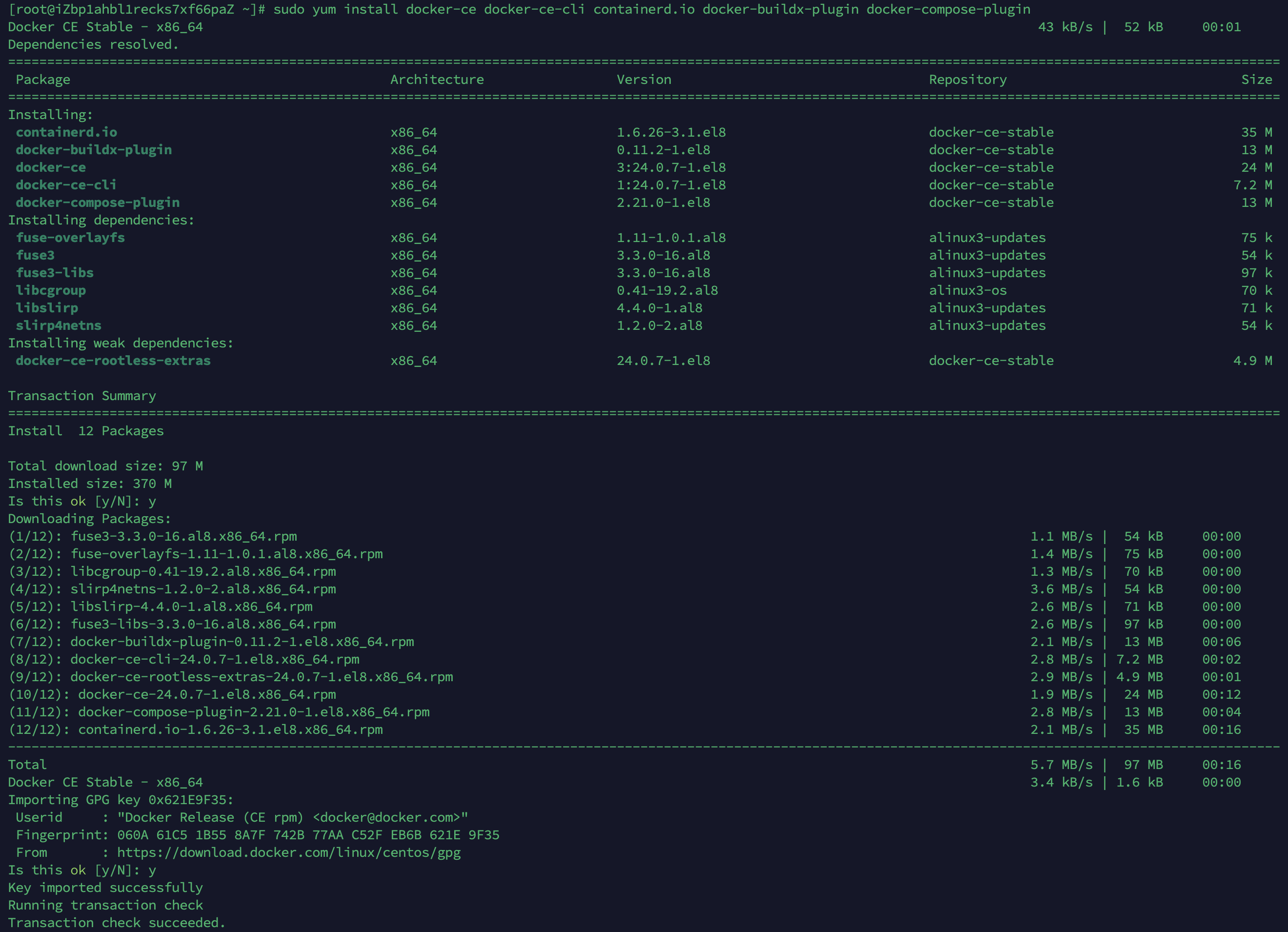
- 查看已安装Docker版本:
1 | docker -v |

- 启动Docker服务:
1 | sudo systemctl start docker |

- 注册Docker服务(开机启动):
1 | sudo systemctl enable docker |
- 查看所有容器:
1 | docker ps -a |
- 拉取镜像:
1 | docker pull <image>:<tag> |
- (可选)安装Docker Compose
上述步骤包含Docker Compose组件,如需单独安装,可执行以下命令。
1 | sudo yum update |

*Docker文档引用并描述Compose V2的功能。自2023年7月起,Compose V1停止接收更新,不再在新的Docker Desktop版本中。Compose V2已经取代了它,现在集成到所有当前的Docker Desktop版本中。
- (可选)使用阿里云提供的源安装Docker
运行以下命令,添加docker-ce的dnf源。
1
sudo dnf config-manager --add-repo=https://mirrors.aliyun.com/docker-ce/linux/centos/docker-ce.repo
运行以下命令,安装Alibaba Cloud Linux 3专用的dnf源兼容插件。
1
sudo dnf -y install dnf-plugin-releasever-adapter --repo alinux3-plus
运行以下命令,安装Docker。
1
sudo dnf -y install docker-ce --nobest
如果执行命令时,出现类似如下的报错信息,需要执行
sudo dnf clean packages清除软件包缓存后,重新安装docker-ce。1
2
3
4
5(8-9/12): docker-ce-24.0.7-1.el8.x86_64.rpm 38% [================- ] 8.2 MB/s | 38 MB 00:07 ETA
The downloaded packages were saved in cache until the next successful transaction.
You can remove cached packages by executing 'dnf clean packages'.
Error: Error downloading packages:
containerd.io-1.6.26-3.1.el8.x86_64: Cannot download, all mirrors were already tried without success如果执行命令时,出现类似下图的报错信息,您需要注释/etc/yum.repos.d下的CentOS源,注释后重新安装docker-ce。
![p477222]()
管理Docker守护进程
1
2
3
4
5sudo systemctl start docker #运行Docker守护进程
sudo systemctl stop docker #停止Docker守护进程
sudo systemctl restart docker #重启Docker守护进程
sudo systemctl enable docker #设置Docker开机自启动
sudo systemctl status docker #查看Docker的运行状态修改标签。如果镜像名称较长,您可以修改镜像标签以便记忆区分。
1
sudo docker tag registry.cn-hangzhou.aliyuncs.com/lxepoo/apache-php5:latest aliweb:v1
查看已有镜像。
1
sudo docker images
强制删除镜像。
1
sudo docker rmi -f registry.cn-hangzhou.aliyuncs.com/lxepoo/apache-php5
将容器做成镜像。
1
sudo docker commit <容器ID或容器名> <仓库名>:<标签>
将镜像推送到镜像仓库,如DockerRegistry。
1
sudo docker push <仓库名>:<标签>
- (更新)Debian/Ubuntu环境下安装Docker
- 执行以下命令卸载旧版本/冲突安装包,如podman、docker-compose(v1)。
1 | for pkg in docker.io docker-doc docker-compose podman-docker containerd runc; do sudo apt-get remove $pkg; done |
- 设置apt源
1 | Add Docker's official GPG key: |
- 安装Docker
1 | sudo apt-get install docker-ce docker-ce-cli containerd.io docker-buildx-plugin docker-compose-plugin |
